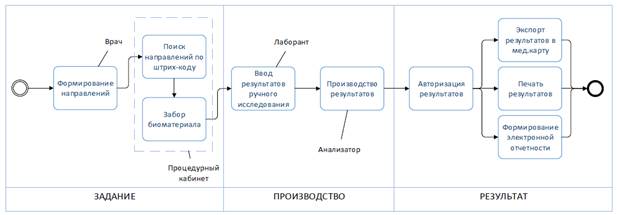Добавление лабораторной службы
Для добавления лабораторной службы:
- откройте форму работы со структурой МО;
- выберите отделение/подотделение МО (в зависимости от структуры МО, в случае наличия только одной лаборатории служба добавляется на уровне отделения), на уровне которого необходимо добавить службу. Служба не должна входить в структуру отделения поликлинического типа;
- перейдите на вкладку «Службы»;
- нажмите кнопку «Добавить». Отобразится форма добавления службы;
- выберите тип службы: «2. Лаборатория».
Подробнее о заполнении полей формы см. в справке «Служба. Добавление».
Подробнее о настройке служб см. в справке «Настройка услуг для службы».
Выписка направления на лабораторное исследование в АРМ врача поликлиники/стационара
Выписка направлений на лабораторное исследование в АРМ врача поликлиники
Для выписки направлений на лабораторное исследование в АРМ врача поликлиники:
- откройте ЭМК пациента;
- откройте или создайте случай АПЛ (подробнее о создании случая АПЛ – см. краткую инструкцию «Добавление нового случая АПЛ»);
-
перейдите в раздел «Назначения и направления» данного случая лечения;
- нажмите кнопку
 «Лабораторная диагностика» в заголовке раздела или нажмите кнопку «Добавить» рядом с наименованием типа назначения;
«Лабораторная диагностика» в заголовке раздела или нажмите кнопку «Добавить» рядом с наименованием типа назначения;

- в открывшемся окне добавления назначения выберите нужную услугу. Если услуга отображается в списке последних 20, то выберите ее, если нужной услуги нет, то переходите к следующему шагу;

- нажмите кнопку «Все услуги» в правом верхнем углу списка. Отобразится форма «Все услуги». На форме доступна сортировка услуг «По месту оказания» и «По услугам»;
- в списке формы отобразятся услуги, отвечающие заданным критериям. Выберите нужную услугу или услуги при помощи установки флага;

П р и м е ч а н и е – При добавлении назначения с типом «Лабораторная диагностика» при заполнении поля «Услуга» для выбора доступны только исследования, созданные на службе.
- при необходимости измените состав услуги (подробнее см. раздел «Изменение состава лабораторной услуги» справки «Раздел «Назначения и направления»);
- нажмите кнопку «Назначить». Услуга отобразится в списке раздела «Назначения и направления»;

- нажмите кнопку «Требуется запись». Отобразится форма «Детализация назначений» и расписание службы, где была выбрана услуга;

- для записи на бирку нажмите на зеленую ячейку с нужным временем. Ячейка станет синей. При наведении на нее отобразятся данные записи;
- выберите время в расписании. Отобразится форма «Параметры исследования». Описание формы приведено в справке «Параметры исследования 2.0»;

- заполните поля формы, сохраните форму.
Лабораторная услуга будет назначена и передана в указанную лабораторную службу.
Подробно о выписке направлений на исследование – см. справку «Электронная медицинская карта 2.0».
Для выписки направлений на исследование в АРМ врача поликлиники:
- для выписки направления на лабораторную диагностику откройте ЭМК пациента;
- нажмите кнопку «Добавить» напротив пункта «Лабораторная диагностика» в разделе «Назначения»;

- отобразится форма «Добавление назначения» (подробнее описано в справке «Добавление назначения»);
- введите код услуги в соответствующем поле, выберите услугу из выпадающего списка, нажмите клавишу «Enter» на клавиатуре или кнопку «Найти» на панели фильтров. В списке ниже отобразятся лаборатории, оказывающие выбранную услугу по указанной МО;
- если необходимо, измените состав исследования в столбце «Состав», установив флаги у необходимых услуг (для услуг, состоящих из набора исследований);
- в столбце «Запись» отобразится первое свободное время в расписании в виде гиперссылки. Для изменения времени нажмите на гиперссылку, отобразится форма работы с расписанием. Если расписание отсутствует, в поле будет указано значение «В очередь»;
-
нажмите кнопку «Назначить»;

-
выберите цель исследования;

-
если у пациента уже есть назначение на исследования (услуги) в данной лабораторной службе, отобразится сообщение. Выберите способ создания назначения;

-
в списке назначений раздела «Лабораторная диагностика» отобразится информация о созданном назначении.

Лабораторная услуга будет назначена и передана в указанную лабораторную службу.
Подробно о выписке направлений на исследование см. справку «Добавление назначения».
Выписка направлений на лабораторное исследование в АРМ врача стационара
Для добавления назначения на лабораторное исследование для случая стационарного лечения:
- выберите пациента из списка, нажмите кнопку контекстного меню в строке записи о пациенте и выберите пункт «ЭМК»;

- отобразится ЭМК пациента, по умолчанию отображается текущий случай лечения в стационаре (подробнее см. справку «Движение в профильном отделении»);

- перейдите в раздел «Календарь назначений» в движении в профильном отделении. Отобразится рабочая область раздела (подробнее см. справку «Раздел Календарь назначений в профильном отделении»);
- выберите назначение нужного типа, нажмите кнопку «Добавить». Отобразится форма быстрого поиска услуг;

- нажмите кнопку «Все услуги». Отобразится форма «Все услуги» (подробнее см. справку «Все услуги 2.0»);
- выберите необходимые услуги, нажмите кнопку «Назначить». Услуга отобразится в подразделе с выбранным типом назначения.

- для некоторых назначений требуется запись. Для этого нажмите кнопку «Требуется запись». Отобразится форма календаря записи;
- выберите дату и нажмите кнопку «Записать».
Лабораторная услуга будет назначена и передана в указанную лабораторную службу.
Подробнее о добавлении назначения на лабораторное исследование для случая стационарного лечения см. справку «Электронная медицинская карта 2.0».
Для выписки направлений на исследование в АРМ врача стационара:
- для выписки направления на лабораторную диагностику откройте ЭМК пациента;
- нажмите кнопку «Добавить» напротив пункта «Лабораторная диагностика» в разделе «Назначения»;

- отобразится форма «Добавление назначения» (подробнее описано в справке «Добавление назначения»);
- введите код услуги в соответствующем поле, выберите услугу из выпадающего списка, нажмите клавишу «Enter» на клавиатуре или кнопку «Найти» на панели фильтров. В списке ниже отобразятся лаборатории, оказывающие выбранную услугу по указанной МО;
- если необходимо, измените состав исследования в столбце «Состав», установив флаги у необходимых услуг (для услуг, состоящих из набора исследований);
- в столбце «Запись» отобразится первое свободное время в расписании в виде гиперссылки. Для изменения времени нажмите на гиперссылку, отобразится форма работы с расписанием. Если расписание отсутствует, в поле будет указано значение «В очередь»;
-
нажмите кнопку «Назначить»;

-
выберите цель исследования;

-
если у пациента уже есть назначение на исследования (услуги) в данной лабораторной службе, отобразится сообщение. Выберите способ создания назначения;

-
в списке назначений раздела «Лабораторная диагностика» отобразится информация о созданном назначении.

Лабораторная услуга будет назначена и передана в указанную лабораторную службу.
Подробно о выписке направлений на исследование – см. справку «Добавление назначения».
Взятие пробы в АРМ сотрудника пункта забора биоматериала
В АРМ сотрудника пункта забора биоматериала пользователь вводит информацию о взятии пробы по заявке любым удобным способом из описанных ниже.

Быстрый ввод данных по заявке:
- выберите заявку/заявки в списке на вкладке «Новые», установив флаг напротив нужной записи;
- нажмите кнопку «Взять пробу» на панели управления журналом заявок.

Пробе(ам) будет присвоен штрихкод(ы), указана дата взятия биоматериала. Заявка переместится на вкладку «В работе».
Для печати штрихкода(ов):
- выберите заявку(и) в списке;
- нажмите кнопку «Печать», выберите пункт «Печать штрихкодов». Печатная форма отобразится в новой вкладке браузера.
Для изменения штрихкода нажмите на номер штрихкода в соответствующем поле журнала заявок. Укажите нужный номер.
Детальный ввод данных:
- выберите заявку со статусом «Новая» в списке и откройте форму заявки на редактирование;
-
нажмите кнопку «Взять пробу» в разделе «Услуга», после чего:
- будет доступно внесение результата пробы;
- пробе будет присвоен штрих код. Штрихкод можно изменить;

- для печати штрихкода:
- нажмите кнопку «Печатать»;
-
выберите пункт «Печатать штрихкод». Печатная форма отобразится в новой вкладке браузера;
- для изменения штрихкода щелкните по номеру штрихкода в списке/на форме «Заявка на лабораторное исследование». Укажите нужный номер;

- нажмите кнопку «Сохранить» на форме «Заявка на лабораторное исследование».
Заявка переместится на вкладку «В работе» и станет доступной в списке заявок лаборатории, указанной в заявке.
Обработка заявки в АРМ регистрационной службы лаборатории
В АРМ регистрационной службы лаборатории попадают заявки, с которыми связан данный регистрационный пункт, и которые были обработаны в АРМ сотрудника пункта забора (взята проба, заявка получила статус «В работе»).
Добавление заявки (регистрация)
Для добавления заявки:
- перейдите в журнал заявок;
- нажмите кнопку «Добавить»;


- отобразится форма поиска человека в базе данных застрахованных (подробнее см. справку «Человек. Поиск»);
- введите поисковой критерий, нажмите кнопку «Найти». Выберите нужного человека в списке найденных. Для подтверждения нажмите кнопку «Выбрать». Отобразится форма «Заявка на лабораторное исследование»;

- заполните поля формы:
- укажите данные направления, вид оплаты, лабораторию, в которой будет обрабатываться заявка;
- в разделе «Услуга» добавьте исследования. Тип исследования выбирается в соответствии с услугами, оказываемыми в выбранной лаборатории. Для добавления исследования в пробу:
- нажмите кнопку «Добавить исследование» на панели управления раздела «Услуги»;

-
-
-
отобразится форма для выбора доступных исследований. В левой части формы отображаются связанные лаборатории, в правой части – список доступных исследований в выбранной лаборатории;
-
-
 «Лабораторная диагностика» в заголовке раздела или нажмите кнопку «Добавить» рядом с наименованием типа назначения;
«Лабораторная диагностика» в заголовке раздела или нажмите кнопку «Добавить» рядом с наименованием типа назначения;

- в открывшемся окне добавления назначения выберите нужную услугу. Если услуга отображается в списке последних 20, то выберите ее, если нужной услуги нет, то переходите к следующему шагу;

- нажмите кнопку «Все услуги» в правом верхнем углу списка. Отобразится форма «Все услуги». На форме доступна сортировка услуг «По месту оказания» и «По услугам»;
- в списке формы отобразятся услуги, отвечающие заданным критериям. Выберите нужную услугу или услуги при помощи установки флага;

П р и м е ч а н и е – При добавлении назначения с типом «Лабораторная диагностика» при заполнении поля «Услуга» для выбора доступны только исследования, созданные на службе.
- при необходимости измените состав услуги (подробнее см. раздел «Изменение состава лабораторной услуги» справки «Раздел «Назначения и направления»);
- нажмите кнопку «Назначить». Услуга отобразится в списке раздела «Назначения и направления»;

- нажмите кнопку «Требуется запись». Отобразится форма «Детализация назначений» и расписание службы, где была выбрана услуга;

- для записи на бирку нажмите на зеленую ячейку с нужным временем. Ячейка станет синей. При наведении на нее отобразятся данные записи;
- выберите время в расписании. Отобразится форма «Параметры исследования». Описание формы приведено в справке «Параметры исследования 2.0»;

- заполните поля формы, сохраните форму.
Лабораторная услуга будет назначена и передана в указанную лабораторную службу.
Подробно о выписке направлений на исследование – см. справку «Электронная медицинская карта 2.0».
Для выписки направлений на исследование в АРМ врача поликлиники:
- для выписки направления на лабораторную диагностику откройте ЭМК пациента;
- нажмите кнопку «Добавить» напротив пункта «Лабораторная диагностика» в разделе «Назначения»;

- отобразится форма «Добавление назначения» (подробнее описано в справке «Добавление назначения»);
- введите код услуги в соответствующем поле, выберите услугу из выпадающего списка, нажмите клавишу «Enter» на клавиатуре или кнопку «Найти» на панели фильтров. В списке ниже отобразятся лаборатории, оказывающие выбранную услугу по указанной МО;
- если необходимо, измените состав исследования в столбце «Состав», установив флаги у необходимых услуг (для услуг, состоящих из набора исследований);
- в столбце «Запись» отобразится первое свободное время в расписании в виде гиперссылки. Для изменения времени нажмите на гиперссылку, отобразится форма работы с расписанием. Если расписание отсутствует, в поле будет указано значение «В очередь»;
-
нажмите кнопку «Назначить»;

-
выберите цель исследования;

-
если у пациента уже есть назначение на исследования (услуги) в данной лабораторной службе, отобразится сообщение. Выберите способ создания назначения;

-
в списке назначений раздела «Лабораторная диагностика» отобразится информация о созданном назначении.

Лабораторная услуга будет назначена и передана в указанную лабораторную службу.
Подробно о выписке направлений на исследование см. справку «Добавление назначения».
Выписка направлений на лабораторное исследование в АРМ врача стационара
Для добавления назначения на лабораторное исследование для случая стационарного лечения:
- выберите пациента из списка, нажмите кнопку контекстного меню в строке записи о пациенте и выберите пункт «ЭМК»;

- отобразится ЭМК пациента, по умолчанию отображается текущий случай лечения в стационаре (подробнее см. справку «Движение в профильном отделении»);

- перейдите в раздел «Календарь назначений» в движении в профильном отделении. Отобразится рабочая область раздела (подробнее см. справку «Раздел Календарь назначений в профильном отделении»);
- выберите назначение нужного типа, нажмите кнопку «Добавить». Отобразится форма быстрого поиска услуг;

- нажмите кнопку «Все услуги». Отобразится форма «Все услуги» (подробнее см. справку «Все услуги 2.0»);
- выберите необходимые услуги, нажмите кнопку «Назначить». Услуга отобразится в подразделе с выбранным типом назначения.

- для некоторых назначений требуется запись. Для этого нажмите кнопку «Требуется запись». Отобразится форма календаря записи;
- выберите дату и нажмите кнопку «Записать».
Лабораторная услуга будет назначена и передана в указанную лабораторную службу.
Подробнее о добавлении назначения на лабораторное исследование для случая стационарного лечения см. справку «Электронная медицинская карта 2.0».
Для выписки направлений на исследование в АРМ врача стационара:
- для выписки направления на лабораторную диагностику откройте ЭМК пациента;
- нажмите кнопку «Добавить» напротив пункта «Лабораторная диагностика» в разделе «Назначения»;

- отобразится форма «Добавление назначения» (подробнее описано в справке «Добавление назначения»);
- введите код услуги в соответствующем поле, выберите услугу из выпадающего списка, нажмите клавишу «Enter» на клавиатуре или кнопку «Найти» на панели фильтров. В списке ниже отобразятся лаборатории, оказывающие выбранную услугу по указанной МО;
- если необходимо, измените состав исследования в столбце «Состав», установив флаги у необходимых услуг (для услуг, состоящих из набора исследований);
- в столбце «Запись» отобразится первое свободное время в расписании в виде гиперссылки. Для изменения времени нажмите на гиперссылку, отобразится форма работы с расписанием. Если расписание отсутствует, в поле будет указано значение «В очередь»;
-
нажмите кнопку «Назначить»;

-
выберите цель исследования;

-
если у пациента уже есть назначение на исследования (услуги) в данной лабораторной службе, отобразится сообщение. Выберите способ создания назначения;

-
в списке назначений раздела «Лабораторная диагностика» отобразится информация о созданном назначении.

Лабораторная услуга будет назначена и передана в указанную лабораторную службу.
Подробно о выписке направлений на исследование – см. справку «Добавление назначения».
Взятие пробы в АРМ сотрудника пункта забора биоматериала
В АРМ сотрудника пункта забора биоматериала пользователь вводит информацию о взятии пробы по заявке любым удобным способом из описанных ниже.

Быстрый ввод данных по заявке:
- выберите заявку/заявки в списке на вкладке «Новые», установив флаг напротив нужной записи;
- нажмите кнопку «Взять пробу» на панели управления журналом заявок.

Пробе(ам) будет присвоен штрихкод(ы), указана дата взятия биоматериала. Заявка переместится на вкладку «В работе».
Для печати штрихкода(ов):
- выберите заявку(и) в списке;
- нажмите кнопку «Печать», выберите пункт «Печать штрихкодов». Печатная форма отобразится в новой вкладке браузера.
Для изменения штрихкода нажмите на номер штрихкода в соответствующем поле журнала заявок. Укажите нужный номер.
Детальный ввод данных:
- выберите заявку со статусом «Новая» в списке и откройте форму заявки на редактирование;
-
нажмите кнопку «Взять пробу» в разделе «Услуга», после чего:
- будет доступно внесение результата пробы;
- пробе будет присвоен штрих код. Штрихкод можно изменить;

- для печати штрихкода:
- нажмите кнопку «Печатать»;
-
выберите пункт «Печатать штрихкод». Печатная форма отобразится в новой вкладке браузера;
- для изменения штрихкода щелкните по номеру штрихкода в списке/на форме «Заявка на лабораторное исследование». Укажите нужный номер;

- нажмите кнопку «Сохранить» на форме «Заявка на лабораторное исследование».
Заявка переместится на вкладку «В работе» и станет доступной в списке заявок лаборатории, указанной в заявке.
Обработка заявки в АРМ регистрационной службы лаборатории
В АРМ регистрационной службы лаборатории попадают заявки, с которыми связан данный регистрационный пункт, и которые были обработаны в АРМ сотрудника пункта забора (взята проба, заявка получила статус «В работе»).
Добавление заявки (регистрация)
Для добавления заявки:
- перейдите в журнал заявок;
- нажмите кнопку «Добавить»;


- отобразится форма поиска человека в базе данных застрахованных (подробнее см. справку «Человек. Поиск»);
- введите поисковой критерий, нажмите кнопку «Найти». Выберите нужного человека в списке найденных. Для подтверждения нажмите кнопку «Выбрать». Отобразится форма «Заявка на лабораторное исследование»;

- заполните поля формы:
- укажите данные направления, вид оплаты, лабораторию, в которой будет обрабатываться заявка;
- в разделе «Услуга» добавьте исследования. Тип исследования выбирается в соответствии с услугами, оказываемыми в выбранной лаборатории. Для добавления исследования в пробу:
- нажмите кнопку «Добавить исследование» на панели управления раздела «Услуги»;

-
-
-
отобразится форма для выбора доступных исследований. В левой части формы отображаются связанные лаборатории, в правой части – список доступных исследований в выбранной лаборатории;
-
-
-
-
- отметьте флагом исследования которые необходимо добавить;
- нажмите кнопку «Добавить»;
-
- нажмите кнопку «Сохранить» на форме «Заявка на лабораторное исследование».
Заявка будет добавлена, отобразится на вкладке «Новые» журнала заявок АРМ лабораторной службы.
Подробное описание формы «Заявка на лабораторное исследование» приведено в справке «Заявка на лабораторное исследование».
Ввод информации о взятии пробы
Выполняется аналогично взятию пробы в АРМ сотрудника пункта забора биоматериала.
После взятия пробы заявка переместится на вкладку «В работе» и станет доступной в списке заявок лаборатории, указанной в заявке.
Выбор тестов
Для упрощения работы с составом заявки выбор тестов может быть выполнен из журналов заявок/проб без открытия дополнительных форм:
В журнале заявок:
- выберите заявку;
-
нажмите на символ вызова контекстного меню в столбце «Тесты». Отобразится список тестов по заявке;

- установите флаг напротив тестов, которые необходимо отправить на исследование.
В журнале проб:
- выберите пробу;
-
нажмите на символ треугольника в левой части записи. Отобразится перечень тестов, а также панель управления списком тестов;

- установите флаги напротив тестов, которые необходимо отправить на исследование.
Ввод данных о результатах исследования
П р и м е ч а н и е – Ввод результатов исследования выполняется в АРМ регистрационной службы лаборатории при отсутствии возможности ввода данных в лаборатории.
Для ручного ввода данных о результатах исследования:
- перейдите к журналу проб;
- выберите пробу/пробы в списке главной формы АРМ, откройте список работы с тестами;
- укажите результаты исследования вручную:
- выберите тест;
- таблица доступна для интерактивного ввода данных. Двойным нажатием левой кнопки мыши выберите ячейку в столбце «Результат». Введите данные исследования;
- укажите необходимые параметры в столбце «Ед.изм».
 При наличии настроенных правил автовалидации одобрение тестов происходит автоматически после ввода или получения результата. При этом статус теста изменяется на «Одобрен».
При наличии настроенных правил автовалидации одобрение тестов происходит автоматически после ввода или получения результата. При этом статус теста изменяется на «Одобрен».
Заявка будет отмечена как выполненная, отобразится в группе «С результатами» в журнале заявок АРМ лаборанта.
Если необходимо найдите заявку по выбранной пробе, нажмите кнопку «Найти в списке заявок» на панели управления списком тестов.
Ввод данных по исследованию в АРМ лаборанта
Алгоритм действий, выполняемых пользователем АРМ, зависит от уровня автоматизации рабочего места и других элементов Системы (возможность регистрации заявок и информации о взятии пробы в пункте забора биоматериала, ввод информации в Систему в лаборатории, подключения сканера и принтера штрихкода, подключения к анализаторам).
Ввод результатов исследования по выбранным заявкам
Автоматизированного ввода данных по заявке, получение результатов с анализатора
Для выбора анализатора и отправки проб на анализатор:
- перейдите в журнал проб;
- выберите несколько проб в списке;
- нажмите кнопку «Выбрать анализатор». Отобразится выпадающий список, содержащий наименования доступных в Системе анализаторов;

- выберите нужный анализатор из списка;
- нажмите кнопку «Отправить в работу».

Для получения результата с анализатора:
- перейдите в журнал проб;
- выберите пробу/пробы в списке на вкладке «В работе»;
- нажмите кнопку «Проверить результат».

Заявка будет отмечена как выполненная, отобразится в группе «С результатами» в журнале регистрации лабораторных нарядов АРМ лаборанта. Такие заявки содержат результаты лабораторного исследования, их можно просмотреть:
- в списке тестов (подробнее см. краткую инструкцию «Выбор тестов»;
- на форме «Заявка на лабораторное исследование» (подробнее см. справку «Заявка на лабораторное исследование»).

Ручной ввод результата исследования
Заполнение данных (вручную) применяется при отсутствии автоматизированного ввода полученных данных с анализатора.
Для ручного ввода данных о результатах исследования:
- перейдите к журналу проб;
- выберите пробу/пробы в списке главной формы АРМ, откройте список работы с тестами;
- укажите результаты исследования вручную:
- выберите тест;
- таблица доступна для интерактивного ввода данных. Двойным нажатием левой кнопки мыши выберите ячейку в столбце «Результат». Введите данные исследования;
- укажите необходимые параметры в столбце «Ед.изм».
 При наличии настроенных правил автовалидации одобрение тестов происходит автоматически после ввода или получения результата. При этом статус теста изменяется на «Одобрен».
При наличии настроенных правил автовалидации одобрение тестов происходит автоматически после ввода или получения результата. При этом статус теста изменяется на «Одобрен».
Заявка будет отмечена как выполненная, отобразится в группе «С результатами» в журнале заявок АРМ лаборанта.
Если необходимо найдите заявку по выбранной пробе, нажмите кнопку «Найти в списке заявок» на панели управления списком тестов.
Одобрение результата исследования
Для одобрения результата:
- перейдите к журналу проб;
- выберите пробу/пробы в списке главной формы АРМ, откройте список работы с тестами;
- выберите тест/тесты с результатами исследования;
- нажмите кнопку «Одобрить» для подтверждения ввода результатов на панели управления списком проб.

Проба переместится на вкладку «Одобренные». Заявка переместится на вкладку «Выполненные» с результатом «Выполнено частично» (для заявки была выполнена одна или несколько проб) или с результатом «Выполнено» (все тесты по заявке были выполнены).
Если необходимо найдите заявку по выбранной пробе, нажмите кнопку «Найти в списке заявок» на панели управления списком тестов.
Просмотр результатов исследования
Если по заявке выполнена одна или несколько проб, то заявка отобразится на вкладке «Одобренные» с результатом «Выполнено частично». Если в заявке исследованы все пробы, то заявка отобразится на вкладке «Одобренные» с результатом «Выполнено полностью».
Просмотр результатов обработки заявки доступен в списке проб по выбранной пробе (в списке тестов пробы). Протокол лабораторного исследования доступен в ЭМК пациента.
Просмотр результата в ЭМК пациента
Для просмотра результатов исследования в ЭМК пациента в АРМ врача поликлиники:
- откройте ЭМК пациента;
- выберите случай поликлинического лечения, в рамках которого выполнялось лабораторное исследование;
- перейдите в раздел «Назначения и направления», выберите запись с информацией о лабораторном исследовании;
- для просмотра результатов нажмите соответствующую пиктограмму
 «Смотреть результаты» справа от записи о назначенном исследовании. Отобразится форма «Результат» для просмотров результата исследования.
«Смотреть результаты» справа от записи о назначенном исследовании. Отобразится форма «Результат» для просмотров результата исследования.

Подробнее см. справку «Раздел «Назначения и направления»».
Для просмотра результатов исследований в АРМ врача стационара:
- откройте ЭМК пациента;
- выберите случай лечения, в рамках которого было назначено лабораторное исследование;
- перейдите в раздел «Календарь назначений» в движении в профильном отделении;
- выберите подраздел «Лабораторная диагностика»;
- нажмите кнопку «Результаты»
 у обслуженного назначения. Отобразится форма «Результат».
у обслуженного назначения. Отобразится форма «Результат».
Подробнее см. справку «Раздел Календарь назначений в приемном отделении».
Для просмотра результатов исследования в ЭМК пациента:
- откройте ЭМК пациента;
- выберите случай лечения в дереве событий;
- выберите запись с информацией о лабораторном исследовании;
-
протокол лабораторного исследования отобразится в правой части ЭМК.

Для быстрого поиска всех лабораторных исследований выберите режим «По хронологии»/»По событиям» на панели инструментов.